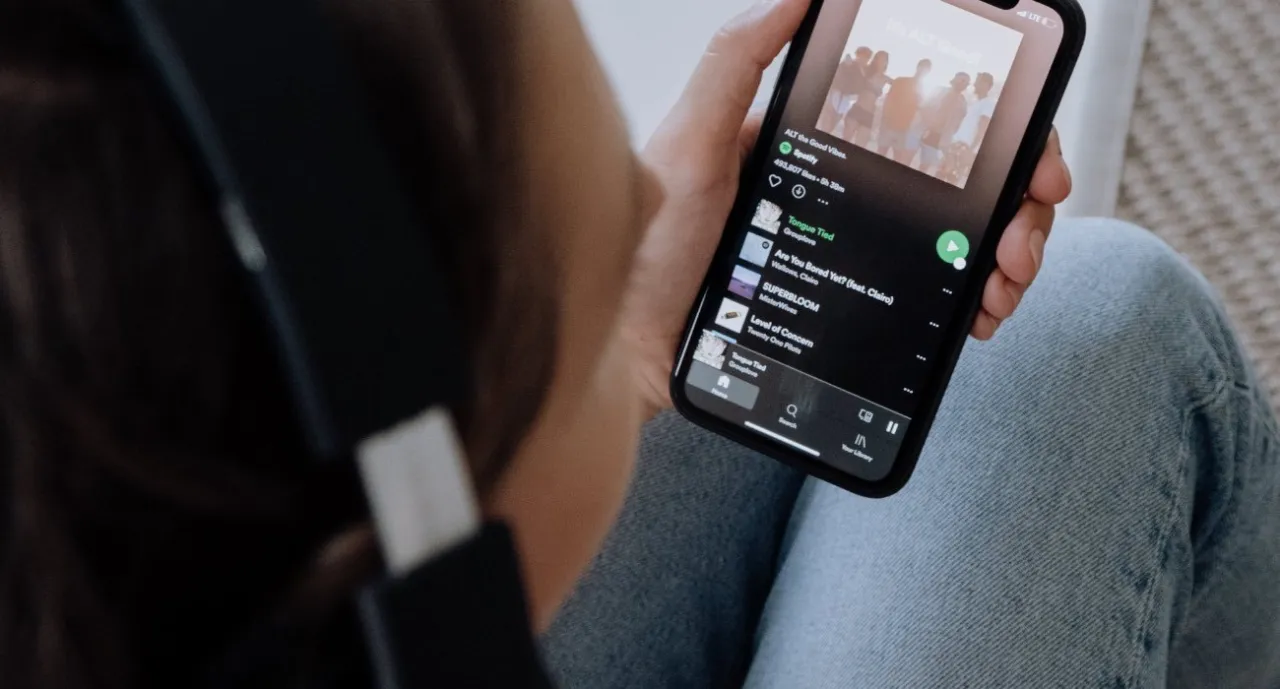Podłączenie pada Xbox do PC bezprzewodowo jest prostym procesem, który można zrealizować na dwa główne sposoby: za pomocą Bluetooth lub dedykowanego adaptera Xbox Wireless. Aby wykorzystać Bluetooth, Twój komputer musi obsługiwać tę technologię, a pad powinien być modelem z 2016 roku lub nowszym. W przypadku użycia adaptera, wystarczy podłączyć go do portu USB w komputerze, co zapewnia lepszą wydajność i większy zasięg. Oba sposoby mają swoje zalety, a ich wybór zależy od indywidualnych preferencji użytkownika.
W tym artykule przedstawimy szczegółowe instrukcje dotyczące obu metod, abyś mógł łatwo połączyć swój pad Xbox z komputerem. Dowiesz się również, jakie są kluczowe różnice między tymi dwoma sposobami oraz jak rozwiązywać najczęstsze problemy, które mogą się pojawić podczas łączenia urządzeń. Najistotniejsze informacje:- Do połączenia bezprzewodowego pada Xbox z PC można użyć Bluetooth lub dedykowanego adaptera.
- Bluetooth wymaga, aby komputer miał wbudowaną obsługę tej technologii oraz pad Xbox z 2016 roku lub nowszy.
- Dedykowany adapter Xbox Wireless zapewnia lepszą wydajność i możliwość podłączenia do 8 padów jednocześnie.
- Niektóre nowoczesne laptopy i płyty główne mają wbudowany moduł Xbox Wireless, co eliminuje potrzebę używania zewnętrznego adaptera.
- W artykule znajdziesz instrukcje krok po kroku dotyczące obu metod oraz porady dotyczące rozwiązywania problemów.
Jak podłączyć pada Xbox do PC bezprzewodowo za pomocą Bluetooth?
Podłączenie pada Xbox do PC przez Bluetooth to prosty proces, który pozwala na korzystanie z kontrolera bez zbędnych kabli. Upewnij się, że Twój komputer obsługuje Bluetooth oraz że masz odpowiedni model pada Xbox z 2016 roku lub nowszy, który również wspiera tę technologię. W przypadku, gdy Twój komputer nie ma wbudowanego modułu Bluetooth, konieczne będzie zainstalowanie odpowiedniego adaptera.Aby rozpocząć, włącz pad Xbox i przytrzymaj przycisk parowania przez kilka sekund, aż dioda zacznie migać. Następnie przejdź do ustawień systemu Windows i dodaj urządzenie Bluetooth, wybierając pad z listy dostępnych opcji. Po zakończeniu tego procesu możesz cieszyć się grą na swoim PC bezprzewodowo.
Sprawdzenie kompatybilności Bluetooth w komputerze
Aby sprawdzić, czy Twój komputer obsługuje Bluetooth, kliknij ikonę Windows i wybierz "Ustawienia". Następnie przejdź do sekcji "Urządzenia" i wybierz "Bluetooth i inne urządzenia". Jeśli widzisz opcję włączenia Bluetooth, oznacza to, że Twój komputer jest kompatybilny. W przypadku braku takiej opcji, konieczne może być zainstalowanie zewnętrznego adaptera Bluetooth, aby umożliwić połączenie z padem Xbox.
Krok po kroku: Parowanie pada z PC przez Bluetooth
Aby sparować pada Xbox z komputerem, wykonaj następujące kroki. Najpierw upewnij się, że pad jest w trybie parowania, przytrzymując przycisk parowania przez kilka sekund, aż dioda zacznie migać. Następnie na komputerze przejdź do "Ustawienia" > "Bluetooth i inne urządzenia" i kliknij "Dodaj urządzenie". Wybierz "Bluetooth", a następnie z listy dostępnych urządzeń wybierz swój pad Xbox. Po chwili połączenie zostanie nawiązane, a dioda na padzie przestanie migać, co oznacza, że jest gotowy do użycia.
Jak używać dedykowanego adaptera do podłączenia pada?
Dedykowany adapter Xbox Wireless to doskonałe rozwiązanie do podłączenia pada Xbox do PC. Użycie adaptera zapewnia lepszą wydajność i większy zasięg niż standardowe połączenie Bluetooth. Adapter można łatwo podłączyć do portu USB w komputerze, co czyni go wygodnym wyborem dla graczy, którzy cenią sobie stabilność i szybkość połączenia. Warto zwrócić uwagę, że niektóre nowoczesne laptopy i płyty główne mają wbudowany moduł Xbox Wireless, co eliminuje potrzebę korzystania z zewnętrznego adaptera.
Po podłączeniu adaptera do komputera, wystarczy włączyć pad i przytrzymać przycisk parowania, aby nawiązać połączenie. Ten sposób pozwala na podłączenie do 8 padów jednocześnie, co jest szczególnie przydatne w przypadku gier wieloosobowych. Warto również pamiętać, że adapter zapewnia lepszą jakość sygnału, co przekłada się na mniejsze opóźnienia podczas gry.
Wybór odpowiedniego adaptera do pada Xbox
Wybierając adapter do podłączenia pada Xbox do PC, zwróć uwagę na kilka kluczowych cech. Po pierwsze, upewnij się, że adapter jest zgodny z Twoim modelem pada Xbox. Po drugie, sprawdź, czy adapter obsługuje standardy USB 3.0, co zapewni szybsze przesyłanie danych. Dodatkowo, warto rozważyć adaptery, które oferują możliwość podłączenia wielu kontrolerów jednocześnie, co jest korzystne w grach wieloosobowych. Na rynku dostępne są różne modele, dlatego warto porównać ich funkcje i ceny przed dokonaniem zakupu.
| Model adaptera | Kompatybilność | Cena |
| Xbox Wireless Adapter for Windows | Xbox One, Xbox Series X/S | 149 zł |
| TP-Link UB400 | Windows 10/8.1/8/7 | 45 zł |
| Plugable USB Bluetooth 4.0 Adapter | Windows 10/8.1/8/7 | 60 zł |
Instrukcje podłączenia pada za pomocą adaptera
Aby podłączyć pada Xbox do PC za pomocą dedykowanego adaptera, rozpocznij od podłączenia adaptera do wolnego portu USB w komputerze. Upewnij się, że adapter jest włączony – zazwyczaj wystarczy go podłączyć, aby automatycznie się aktywował. Następnie włącz pad Xbox, przytrzymując przycisk parowania, który znajduje się obok portu USB na kontrolerze. Po kilku sekundach dioda na padzie zacznie migać, co oznacza, że jest gotowy do sparowania. Teraz naciśnij i przytrzymaj przycisk parowania na adapterze, aż dioda na nim również zacznie migać, co wskazuje, że urządzenia próbują się połączyć.
Po chwili diody na adapterze i padzie powinny świecić jednostajnie, co oznacza, że połączenie zostało nawiązane. Teraz możesz cieszyć się grą bezprzewodowo, korzystając z pełnej funkcjonalności swojego kontrolera. W przypadku problemów z połączeniem, upewnij się, że pad jest naładowany oraz że adapter jest prawidłowo podłączony do portu USB. Jeśli wszystko działa poprawnie, możesz teraz podłączyć do 8 padów jednocześnie, co jest idealne dla wieloosobowych gier.
Zalety i wady połączenia Bluetooth z padem
Połączenie Bluetooth z padem Xbox ma swoje zalety i wady. Jedną z głównych zalet jest brak kabli, co zapewnia większą swobodę ruchów podczas gry. Bluetooth jest również łatwy do skonfigurowania, ponieważ nie wymaga dodatkowego sprzętu, wystarczy upewnić się, że komputer obsługuje tę technologię. Z drugiej strony, jednym z głównych minusów jest możliwość opóźnień w transmisji sygnału, co może wpływać na doświadczenie w grach wymagających szybkiej reakcji. Dodatkowo, zasięg Bluetooth może być ograniczony, a przeszkody w postaci mebli mogą zakłócać sygnał.
Korzyści z użycia dedykowanego adaptera
Korzystanie z dedykowanego adaptera do podłączenia pada Xbox do PC przynosi wiele korzyści. Przede wszystkim, adapter zapewnia lepszą wydajność i stabilność połączenia w porównaniu do Bluetooth, co jest kluczowe w intensywnych grach. Umożliwia również podłączenie do 8 padów jednocześnie, co jest idealne dla rozgrywek wieloosobowych. Dodatkowo, adapter eliminuje problemy z zakłóceniami sygnału, co zapewnia płynniejszą rozgrywkę. Warto również zauważyć, że niektóre nowoczesne laptopy mają wbudowany moduł Xbox Wireless, co jeszcze bardziej ułatwia korzystanie z kontrolera.
Czytaj więcej: Jak podłączyć słuchawki bezprzewodowe do telewizora Samsung bez problemów
Rozwiązywanie problemów z połączeniem pada do PC
Podczas łączenia pada Xbox z PC mogą wystąpić różne problemy. Najczęstsze z nich to brak możliwości wykrycia kontrolera przez komputer, opóźnienia w połączeniu, a także problemy z synchronizacją. W przypadku, gdy pad nie jest wykrywany, upewnij się, że jest naładowany i w trybie parowania. Czasami pomocne może być również zresetowanie połączenia poprzez wyłączenie i ponowne włączenie obu urządzeń. Warto także sprawdzić, czy inne urządzenia Bluetooth nie zakłócają sygnału, co może prowadzić do problemów z łącznością.
Innym częstym problemem są opóźnienia w transmisji danych. Może to być spowodowane zasięgiem Bluetooth lub przeszkodami między urządzeniami. Aby poprawić jakość połączenia, spróbuj zbliżyć pad do komputera lub usunąć przeszkody, które mogą zakłócać sygnał. W przypadku dalszych problemów, upewnij się, że sterowniki Bluetooth są aktualne oraz że system operacyjny jest na bieżąco z aktualizacjami. Regularne aktualizacje mogą pomóc w uniknięciu wielu problemów z łącznością.Najczęstsze problemy i ich rozwiązania
Podczas łączenia pada Xbox z PC mogą wystąpić różne problemy. Oto kilka z najczęstszych:
- Pad nie jest wykrywany: Upewnij się, że pad jest w trybie parowania i że jest naładowany.
- Opóźnienia w połączeniu: Zbliż pad do komputera i usuń przeszkody, które mogą zakłócać sygnał.
- Problemy z synchronizacją: Spróbuj zresetować połączenie, wyłączając i włączając oba urządzenia.
- Nieaktualne sterowniki: Sprawdź, czy masz zainstalowane najnowsze sterowniki Bluetooth oraz aktualizacje systemu.
- Zakłócenia sygnału: Upewnij się, że inne urządzenia Bluetooth nie zakłócają połączenia.
Co zrobić, gdy pad nie jest wykrywany przez PC?
Jeśli pad Xbox nie jest wykrywany przez komputer, wykonaj kilka kroków, aby rozwiązać ten problem. Po pierwsze, upewnij się, że pad jest naładowany i w trybie parowania, co można zrobić, przytrzymując przycisk parowania przez kilka sekund. Następnie sprawdź, czy adapter Bluetooth w komputerze jest włączony i działa prawidłowo. Możesz również spróbować zresetować połączenie, wyłączając i włączając zarówno pad, jak i komputer. Dodatkowo, sprawdź, czy inne urządzenia Bluetooth są w zasięgu, ponieważ mogą one powodować zakłócenia w połączeniu.
Jak poprawić doświadczenia z gry na PC z padem Xbox?
Aby ulepszyć swoje doświadczenia z gry na PC z padem Xbox, warto rozważyć kilka dodatkowych akcesoriów i ustawień. Na przykład, zastosowanie podstawki chłodzącej dla laptopów lub komputerów stacjonarnych może pomóc w utrzymaniu optymalnej temperatury, co przekłada się na lepszą wydajność sprzętu podczas długich sesji gamingowych. Dodatkowo, warto zainwestować w wysokiej jakości słuchawki z mikrofonem, które umożliwią komunikację z innymi graczami oraz zapewnią lepsze wrażenia dźwiękowe, co jest szczególnie ważne w grach wieloosobowych.
Nie zapominaj również o personalizacji ustawień pada w oprogramowaniu Xbox Accessories, które pozwala na dostosowanie przycisków i profili do swoich preferencji. Dzięki temu możesz zoptymalizować kontroler dla różnych gatunków gier, co znacznie poprawi komfort i efektywność gry. Warto także śledzić nowe aktualizacje oprogramowania, które mogą wprowadzać innowacyjne funkcje i poprawki, które jeszcze bardziej zwiększą Twoje zadowolenie z gry.